Воспользовавшись этой инструкцией, вы сможете удалить установленные без вашего ведома модули и настройки браузеров, и узнаете как правильно избавиться от надоедливых программ типа Guard.Mail.ru, Спутник@Mail.Ru, AlterGeo Magic Scanner, Яндекс.Защитник, QIP Guard и т. п.
Как всем известно, в наше время установку программ (особенно бесплатных) нужно проводить достаточно осторожно. Ведь последствия невнимательности могут быть самыми неожиданными — ярлыки программ, о назначении и происхождении которых мы не имеем никакого представления; измененные домашние страницы, непонятные панели инструментов и настройки поиска браузеров; подозрительные процессы в диспетчере задач и т. д.
Почему такое происходит? Зачем разработчики вставляют все это в свои продукты? Ответ прост и банален — деньги. Многие поисковые системы платят за интеграцию своего хлама в программы сторонних разработчиков. И если зарубежные компании весьма осторожны в навязывании своих товаров и услуг, то в так называемом «Рунете» царит полное беззаконие. Иногда пользователи даже не подозревают о том, что на их компьютер устанавливается некий «левый» софт — их просто «забывают» предупредить об этом.
Не будем рассуждать о нравственности тех, кто занимается такими вещами — разработчики просто пытаются заработать деньги, а неспособные к конкуренции поисковые системы и порталы — согнать в свои непутевые сервисы малоопытных пользователей. Лучше посмотрим как нам с этим бороться.
Как известно, лучше предупредить болезнь чем ее вылечить, поэтому следует делать все, для того, чтобы не допустить заражения (да — я считаю это заражением) компьютера. Читайте отзывы о программе, о сайтах с которых скачиваете их, читайте лицензии и внимательно просматривайте все шаги установки программ. И если где-то увидите что-то вроде Guard.Mail.ru, Спутник@Mail.Ru, AlterGeo Magic Scanner, Яндекс.Защитник, QIP Guard и т. д. — лучше сразу прекратить установку такой программы и поискать что-то более приличное…
Все эти программы созданы для того, чтобы привязать вас к какой-то из поисковых систем — они изменяют главные страницы браузеров, поиск по умолчанию, поиск в адресной строке, устанавливают никому не нужны панели инструментов и совершают еще ряд нежелательных действий (некоторые из которых можно даже охарактеризовать как шпионские).
Если же «враг уже прошел» и вместо привычных и милых глазу настроек браузера вы обнаружили что-то совсем другое, то не рекомендую сразу все менять на «как было» — вполне вероятно, что вы только потратите свое время. В последнее время все изменения осуществляются в комплекте со специальной программой, которая следит за тем, чтобы навязанные вам настройки оставались с вами подольше. Если такая программа «увидит», что кто-то меняет установленные ею параметры, то вернет все на место. Как правило, в этом и заключается весь «защитный потенциал» всевозможных «Защитников» и «Guard’ов».
Поэтому сначала зайдите в Панель управления — Программы и компоненты и поищите там следующие программы: Guard.Mail.ru, Mail.Ru Спутник, AlterGeo Magic Scanner, QIP Internet Guardian, Яндекс.Защитник. Если найдете — смело удаляйте, даже если они будут вас пугать и умолять не делать этого. Без удаления этих программ все дальнейшие действия будут напрасными. По дороге можно удалить и все ненужные панели инструментов (бары) для Internet Explorer.

Затем нам нужно пройти по браузерам и удалить все приложения, плагины, панели и настройки установленые без нашего ведома. Далее я рассмотрю примеры удаления ПО и настроек Mail.ru, Яндекса и портала QIP для четырех основных браузеров. Конечно же вы можете натолкнуться на продукты и других слишком активных в навязывании своих услуг компаний, но с вышеупомянутыми я встречался чаще всего.
Mozilla Firefox
1. Запустите браузер Mozilla Firefox и нажмите на оранжевую кнопку «Firefox» в левом верхнем углу его окна. Выберите пункт «Дополнения». Выключите (а лучше — удалите) все ненужные расширения и панели. Затем перезагрузите браузер.

2. Зайдите в настройки Mozilla Firefox (оранжевая кнопка «Firefox» — Настройки) и во вкладке «Основные» исправьте домашнюю страницу на ту, которая была до изменения.

3. Нажмите на иконку текущей поисковой системы в строке поиска Mozilla Firefox и выберите удобную вам. А еще лучше — нажмите на ссылку «Управление поисковыми системами» и удалите все ненужные поисковики.
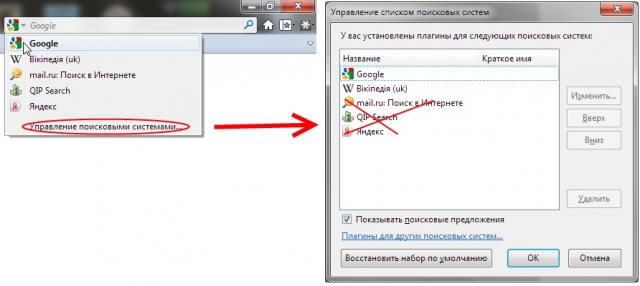
4. Для настройки поисковой системы используемой в адресной строке введите в нее about:config и подтвердив свое желание воспользоваться страницей перейдите в «продвинутые» настройки. Введите в строку фильтра расположенного в самом верху страницы строку keyword.url выбрав таким образом нужный нам параметр. Дважды щелкните на эту строку и в окошке введите http://www.google.com/search?btnG=Google+Search&q= (если хотите использовать здесь Google) или http://yandex.ua/yandsearch?text= (если будете использовать Яндекс).
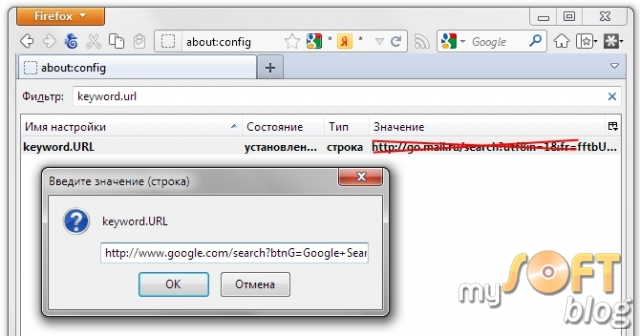
Internet Explorer
1. Если вы не сделали этого раньше, зайдите в Панель управления — Программы и компоненты и удалите все ненужные панели инструментов (бары) для Internet Explorer.
2. Запустите Internet Explorer. Нажмите на шестерню в правой части панели навигации браузера и выберите «Надстройки». Последовательно проверьте панели инструментов и расширения:

… Службы поиска:

… И «Ускорители»:

Удалите или отключите все ненужное. В разделе «Службы поиска» установите поисковик по умолчанию:

3. Откройте «Свойства обозревателя» (этот пункт можно найти там, где и предыдущий) и в первой вкладке установите нужную вам домашнюю страницу браузера:

Google Chrome
1. Запустите браузер Google Chrome. Нажмите на ключик в правой части панели поиска, а затем на пункт «Параметры». Установите действие браузера при его открытии, его главную страницу и поиск по умолчанию.

Нажатие на кнопку «Управление поисковыми системами» позволит вам удалить или добавить нужные вам поисковики.

Также проверьте вкладку «Расширения» где возможно нужно будет удалить кой-какие дополнения.
Opera
1. Запустите Opera. В левой части окна (там где включаются панели инструментов) щелкните правой кнопкой мыши по иконке панели инструментов которая вам не нужна и выберите пункт «Убрать панель». Проделайте это со всеми панелями которые вам не нужны.

2. Нажмите красную кнопку в левом верхнем углу и выберите пункт «Настройки» (Меню — Настройки — Общие настройки…) и во вкладке «Основные» установите параметры запуска и домашнюю страницу браузера.
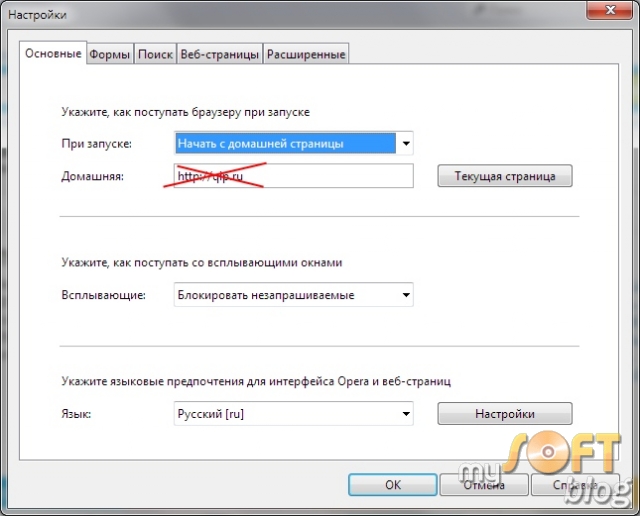
Во вкладке «Поиск» удалите все ненужные поисковые системы.

Для установки поисковой системы по умолчанию, выберите здесь нужную поисковую систему и нажмите кнопку «Правка». Затем (в открывшемся окошке), нажмите кнопку «Подробнее» и поставьте галочки у соответствующих пунктов.

Вот вроде и все. Вроде все вспомнил. Если что-то пропустил — пишите в комментариях. Я добавлю к основному описанию.
Спасибо. Сотрудник на дня спрашивал, как убрать поиск mail.ru
вы забыли, что IE нельзя пользоваться — он сам как заражение (:
В гугле есть дыра. Стартовой страницей вдруг становится webalta. Никакими настройками, инструментами не убрать.
Мне помогло вот это:на ярлыке(Google)-свойства-объект-и там в конце удалить http://start.webalta.ru
СПАСИБО!!!
спасибо,я долго мучился с этим mail.ru
Спасибо!Помагло.
а для хрома как?
там же есть — после IE. внимательно читай
спасибо. после изменений вылез яндексзащитник в правом нижнем углу. так и должно быть?
Его тоже можно удалить в «Панель управления — Программы и компоненты»
Спасибо большое, панель mail.ru в фаерфоксе достала, благодаря Вашим советам удалось от неё избавиться!
Спасибо большое только с Вашей помощью смог избавиться от идиотского спутника маил, его у меня даже среди программ не было, в клинере его даже не нашел, так что только Вы мне помогли избавиться от этой гадости
СПАСИБО ОГРОМНОЕ!
спасибо !майл задолбал.
Спасибо за подсказки
Спасибо!
Спасибо огромное. Mail,ru бесит уже, а сейчас все получилось, удалил!
спасибо! без вас не справился бы!
Спасибо большое за помощь.Очень все доступно описано.
Спасибо за человечность. Но есть ещё одна просьба:остался появляться IE при перезагрузке(к примеру),а я его не использую. У меня семёрка(максимальная).Как его отправить в "будку"?
PILIGRIM,
Удалите его из автозапуска. Для этого можно использовать утилиту Ccleaner.
Спасибо за помощь! В чистильщике: сервис-автозагрузка-IE-отключение-не помогло, но сервис-автозагрузка-windows-отключение(даже удаление)пару пунктов(один без имени, другой — какойто незнакомый "бар")-ПОМОГЛО. Сохранил ваш ресурс. Буду пользоваться и рекомендовать другим :). Спасибо. Божьих благословений!
Нет в Google функции удалить, только есть, сделать по умолчанию
спасибо большое
А я не справилась. На 7 максим облазила весь Хром и Оперу и не нашла рекомендуемых кнопок. Они, видно, называются по другому. Не удалось избавиться от навязчивого маил ру в поиске на Хроме. и настроить Оперу. Но все равно спасибо.
спасибо большое, статья помогла!
Спасибо, вроде помогло избавиться от поиска Мейл. Но только папка с GuardMail не удаляется с диска С
Спасибо помогло
ну и как же скачать????
Большое спасибо! Наконец-то избавился от навязчивого mail.ru ! ^_^
Спасибо,очень помогло!
Большое спасибо!!!!! Теперь я знаю как бороться с этими гадами.
Спасибо! Наконец то с IE разобрался — настроил таки..))
Терпеть не могу эти убитые поисковики мейл.ру и гуглу
 Даж неохота коментов рисовать
Даж неохота коментов рисовать 
Самый лучший на данное время это Яндекс
Задолбали своими капчами
спасибо.очень помогло.только вот в интернет эксплоид у меня совсем не так.сразу высвеч маил ру.и в надстройках еще 2 пункта каких то.вобщем не могу сообразить.спасибо
Костян,НАПИСАНО!
а это не удалит с эмайла
bool,
Не удалит
как тменя бесит этот гребаный майл! заеюал уже, везде лезет не могу избавится!
Большое спосибо )
Спасибо большое!Ваша статья помогла мне очистить браузеры от всякого навязчивого мусора!
Спасибо!
Справился с этим mywebsearch-ем.
ГРОМАДНЕЙШЕЕ СПАСИБОООО!!!!!
Всё подробно описано как и что делать, а то этот поиск mail.ru уже порядком надоел. Спасибо автору за отличную статью.
Спасибо, очень помогло! А то захожу в браузер появляется дурацкая страница webalta. Надоела уже и поиск был mail.ru.А благодаря автору у меня теперь все по прежнему:)
Огромное спасибо!
БЛАГОДАРНОСТЬ!!! Придушил эту заразюку!
Добавлю еще чуток: в Google Chrome на Новой вкладке злополучно высвечивался наш "любимый" мэйл. "Просмотреть фоновые страницы" удалить Вкладку mail.ru расширение.
( При перезагрузке программы снова появляется(((
В расширениях удалил, спасибо!
Иногда бывает, что надо левой кнопкой мыши нажать на иконку браузера, находясь на рабочем столе, нажать свойства-ярлык-обьект-если после пути к программе написано mail или что нибудь другое, надо удалить, только эту часть!
спасибо большое, избавилась от противного мэйла
спасибо!
супер! огромное спасибо!майл придушил.
Проделывала все выше перечисленные операции, но вот приходит винде(лицензия) обновиться и все повторяется вновь. Меня уже это достало. После обновлений сразу ползу в установку\\удаление и конечно же мыло тут как тут.
спасибо огромное!вы мне очень помогли!
Статья на вес золота. Спасибо большое.
Всё становица сложнее.. Раньше уже несколько раз мочил таким образом ето гомно, теперь ничего нет в расширениях, Фсё отключено в дополнениях при перезагрузки -хрен внешний вид не меняется,about:config поиск mail.ru ,раньше, жирным шрифтом отмеченные правой кнопкой на сброс и значения по умолчанию.. И названий подобных типа mail.ru.toolbar.version…не остовалось воОбче. А терь етого гомна полтора монитора!! Из которых половина не отмечена жирным ваще а та што отмечено меняеца но остаётся при етом майлом.ру сцуко..
Рекомендую Всем перед установкой программ создавать точку восстановления. В этом случае избавиться от любых нежелательных программ и приложений не составит труда. Вход в меню ПУСК-Все программы-Стандартные-Служебные-Восстановление системы. Не забудьте временно отключить антивирусную программу т.к. она может препятствовать восстановлению системы. Соблюдайте несложные правила и все у Вас будет здорово и просто.
Спасибо класс!!!!!!!!
а еще плюс ко всему сказанному можно пройти поиском по папкам и файлам системного диска используя маску *mail.ru*.* и грохнуть все, что найдется. И в реестре по маске mail.ru найти все ветки и грохнуть!!!
вот спасибо! наконец-то!
Спасибо!!! Здорово! Ваша статья помогла.
Спасибо за статью. Когда вижу мыло.ру на моем компьютере, начинаю тихо закипать. Спасибо Вашей статье веду с ним борьбу, правда, постоянную — появляются неизвестно как и откуда! Настырные, наглые, лезут в твой дом без приглашения и чувствуют там себя хозяевами, желая распространиться как можно шире!!! Кого-то они мне напоминают.
Спасибо, автор. помог
Спасибо автору за статью.Этот майл и яндекс в печенках сидят.Кстате в Сhrome еще внедряются 2 програмки Сromium и Итернет браузер от майла,разобрался через прогу удаления UTool
я ненавижу это назойливое mail.ru.Но сегодня я по настоящему счастлив.Огромное вам спасибо,помогли мне избавиться от этой нечисти, да не к ночи будет помянута
вот за about:config спасибо, так за*б*л этот маил…
А что вам Яндекс не нравится?
Сцуко мне бы пистолет, я бы перестрелял этих мэйлов и яндексов, хуже вируса в последнее время. Гугл рулит и точка.
Mail.ru ведет себя очень неправильно, такими путями рынок не захватывают, на силовое воздействие должно быть ответное воздействие, надеюсь их домен завалят вирусными атаками, взломами и т.п.
Спасибо,помогли
Счастливчик,
Согласен. Второй раз стыкаюсь с этой бедой. Только не понятно, как они без моего согласия на установку, устанавливают эту хрень.